电脑回收站清空了怎么恢复,3个方法找回电脑回收站删除的文件
相信很多人喜欢闲来无事定期给电脑清理文件,释放磁盘空间。但有时候也会不小心将重要文件或者资料连带垃圾一起清理了,并且清空了回收站。遇到这种情况怎么办?电脑回收站清空了怎么恢复?不必慌张,今天小编教你们3个方法找回电脑回收站删除的文件。
电脑回收站清空了怎么恢复方法1:注册表模式
回收站清空恢复的最常见方法之一就是利用注册表编辑器恢复被删文件,注册表作为一个庞大的数据库储存着我们电脑的大量数据,我们可以通过编辑注册表的信息找回电脑回收站删除的文件。下面我们来看具体操作步骤:
- 步骤一:按住键盘上的“win”键+“R”键调出运行面板后在输入栏输入“regedit”,然后点击右下角的“确定”选项。
- 步骤二:进到注册表编辑器界面,在左方文件列表中依次点击以下文件夹中左侧的“倒三角”,“HKEY_LOCAL_MACHINE”-“SOFTWARE”-“Microsoft”-“Windows”-“CurrentVersion”-“Explorer”-“DeskTop”。找到名为“NameSpace”的文件夹。
- 步骤三:在“NameSpace”文件夹内右键点击右侧空白区域新建新的“项”。
- 步骤四:将新建的“项”重命名为“{645FFO40——5081——101B——9F08——00AA002F954E}”(大括号亦一起输入)
- 步骤五:右键点击右侧“(默认)”文件修改数值,在“数值数据”输入栏输入“回收站”,然后重启电脑,误删文件即可还原在回收站。
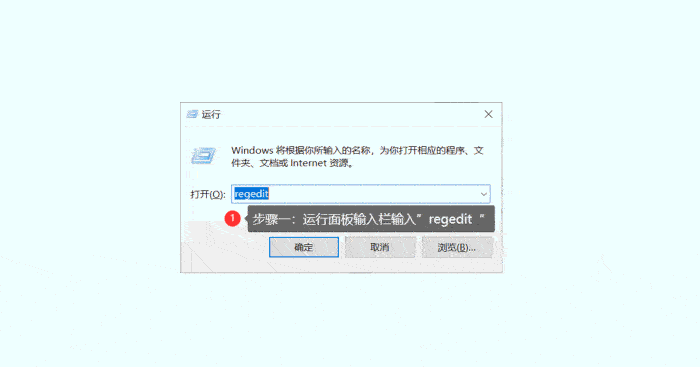
电脑回收站清空了怎么恢复方法2:还原备份文件模式
看过上述方法是不是觉得有点繁杂而且操作难懂,尤其是寻找文件夹过程中面对众多长名称的文件夹很容易眼花缭乱。但如果你有使用系统自带备份功能备份好文件的话,就不必大费周章去使用注册表编辑器找回电脑回收站删除的文件,可以使用系统备份还原功能进行找回。下面来看具体操作步骤:
- 步骤一:按住“win”键+“R”键,调出运行窗口后在输入栏输入“control”,然后点击“确定”。
- 步骤二:在控制面板页面的系统和安全板块中点击“备份和还原”。
- 步骤三:在备份和还原页面的右下方点击“还原我的文件”选项。
- 步骤四:通过右上方三种寻找方式寻找出所需还原的文件并将其添加至列表,然后点击“下一页”。
- 步骤五:选择文件恢复的位置,然后点击右下角的“还原”选项即可开始还原被删文件。
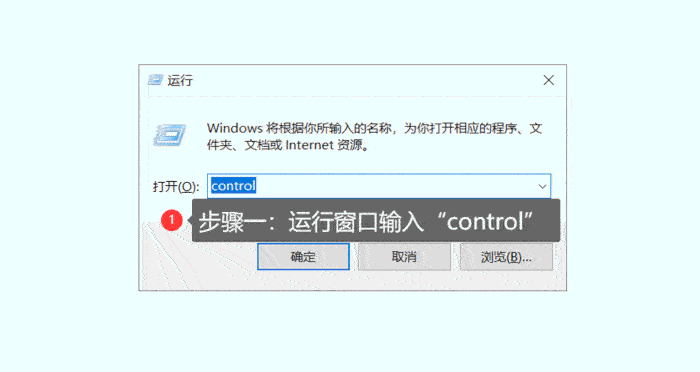
电脑回收站清空了怎么恢复方法3:通过文件恢复软件模式
既想省去繁杂的步骤又没有预先备份文件怎么办?今天小编给你们推荐一个软件可以实现一键找回电脑回收站删除的文件且不用提前备份文件——数据蛙数据恢复专家。被删文件为图片、音频、视频、文档及其他类型的文件都可使用本款软件进行数据恢复。
下面来看电脑回收站清空了怎么恢复操作步骤:
步骤一:需在数据蛙官网下载并安装好我们的软件。(请不要将软件安装包或者软件安装在需要扫描的磁盘分区内,以免造成文件被覆盖的情况无法恢复被删文件)
步骤二:安装完成之后打开软件,在软件首页选择需要扫描的文件类型及硬盘分区,然后点击右下角的“扫描”选项。
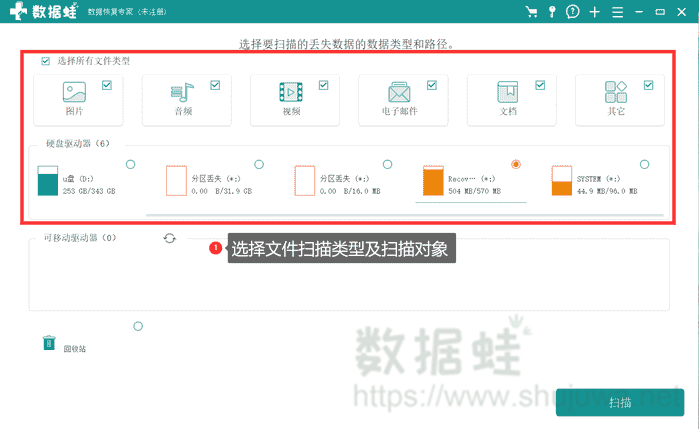
步骤三:扫描完成之后选择需要恢复的文件,点击“恢复”选项,然后根据软件提示,选择文件的恢复位置即可恢复被删文件。(如果找不到所需要恢复的文件可以点击上方的“深度扫描”进行再一次扫描)
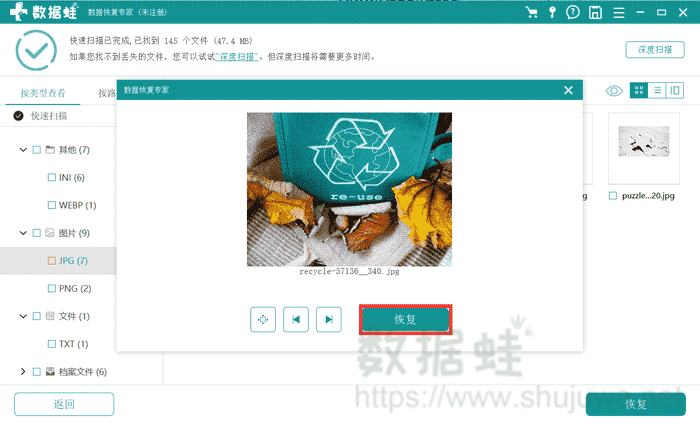
虽然回收站被误删的文件可以恢复,但文件的恢复率也不是百分百。文件被删除后在硬盘上留有“空白区域”,如果有新的数据或者文件写入这片“空白区域”后,所删除的文件即不能被还原。所以还是希望大家在删除文件的时候应该慎重考虑被删文件是否还需要,考虑清楚后再进行取舍。
电脑回收站清空了怎么恢复?相信看完以上三种恢复方法的你心中已经有了答案。相对于前面两种恢复方法而言,利用数据蛙数据恢复专家这款软件恢复文件可以达到高效率且高恢复率的文件恢复,适用人群也较多,从电脑小白到骨灰玩家都可选用这款软件进行数据恢复。

先试用 后付费 一键扫描 即扫即可看结果